реклама
Повече от 1,2 милиарда души по света използват Microsoft Office.
Отстъпка от 80% от компаниите на Fortune 500, които използват Microsoft с облачни базирани Enterprise решения. Още тогава останалото население е огромна между галактическа мрежа от потребители. Някои все още могат да се придържат към навика на един потребител да запазва файлове на работния плот, но по-големият отрязък трябва да се възползва от облачната свързаност, която Office 2016 осигурява.
Облакът, Прогнозираният да бъде пазар на 204 милиарда долара до 2016 г., е пътят към продуктивността на офиса. Microsoft закъсня с играта, но сега тя е част от стадото, което променя начина, по който си сътрудничим и отглеждаме. Office 365 взе Microsoft към върха на класациите за популярност.
Къде си с твоя облачни умения за сътрудничество 9 Нови онлайн функции на Office за управление на документи и сътрудничествоOffice Online е безплатен уеб базиран Office пакет от Microsoft. Последните ъпгрейди представиха нови функции на Office 2016 и подобриха интеграцията на OneDrive, Dropbox и Skype. Нека проучим новите опции. Прочетете още ?
Нека започнем с малки разбиране на различните начини, по които можете да запишете файловете си в Office 2016 в облака. Сътрудничеството започва от Запази команда.
Отидете на Backstage View
Запишете документ за първи път, като щракнете върху Запази бутон от лентата с инструменти за бърз достъп или чрез показване на изглед на Backstage, като щракнете върху Файл> Запазване или Запази като. Всяко от действията отваря страницата Запиши като и ви дава местата за запазване на вашия файл.
Можете да запазите документа в определена папка на вашия работен плот или да го запишете в облака на OneDrive. Можете също да добавите място за съхранение на SharePoint, ако вашата компания управлява платформата. Кликнете върху Добавете място за включване на местоположенията.
По подразбиране Microsoft Office само предоставя OneDrive като опция за съхранение в облак за обикновения потребител.
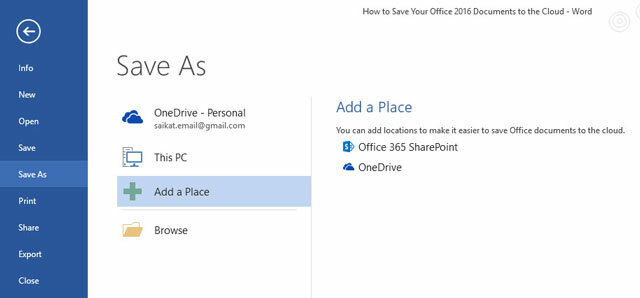
Другите опции за облак (т.е. конкурентите на Microsoft) не са достъпни от горния екран. Можете да прегледате локалните папки (т.е. клиентите за синхронизация) на Dropbox и Google Drive от отворено или Запази като диалогов прозорец, но няма начин за директен достъп до облачните папки от горния екран.
Това е пропастта, която ще запълним с няколко инструмента и съвети.
Предимства от използването на други местоположения за съхранение в облак
Включването на другите две доминиращи опции за съхранение в облак носи няколко предимства:
- Помага ви да добавите съкращения и да избегнете евентуални бедствия с данни.
- Това разширява обхвата на вашето сътрудничество, тъй като други може да не са на платформата на Microsoft.
- Помага ви бързо да разпространявате документите си в зависимост от работата или творческите си нужди.
- Той е по-бърз от ръчното сърфиране до местата на работния плот на облачните услуги.
- Той може да бъде лесно достъпен и редактиран от мобилни приложения.
Запазване на файлове от Office 2016 в Dropbox
Microsoft Office Online поддържа Dropbox като място за запазване в Word, Excel и PowerPoint. Интеграцията, представена през 2014г, позволява на екипа да работи съвместно върху един и същ файл Word, Excel или PowerPoint в споделена папка с Office Online. Файловете, съхранявани в Dropbox, могат също да бъдат изпращани директно с Outlook, без да се притеснявате от ограниченията на размера на прикачения файл.
Влезте в Office.com и стартирайте Word, Excel или PowerPoint
В долната лява част на страницата щракнете Добавете място и след това поставете отметка в квадратчето до Dropbox. Dropbox се добавя като ново място за запазване.
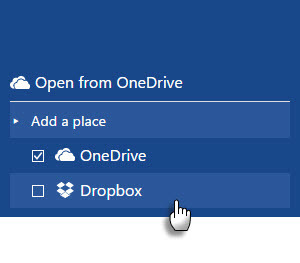
Направете го по подразбиране Запазете местоположението
Добавянето на Dropbox в Office 2016 на работния плот е по-сложен процес. Можете да използвате локалната папка Dropbox като място за запис по подразбиране за файлове в Office.
Кликнете върху Файл> Опции> Запазване.
Кликнете върху Преглед бутон и отворете локалната папка за синхронизиране за Dropbox. Кликнете Добре.
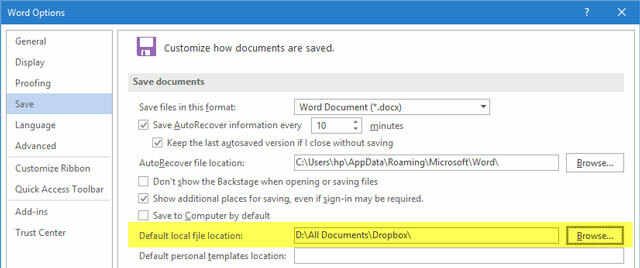
Работят ли партидните файлове на системния регистър?
Наличен е пакетен файл [No Longer Available], който променя регистъра в Windows 7 или 8, за да добави Dropbox като услуга в Office 2013. Но това не работи с Office 2016, въпреки че можете да отидете на изглед зад кулисите и да добавите Dropbox като свързана услуга.
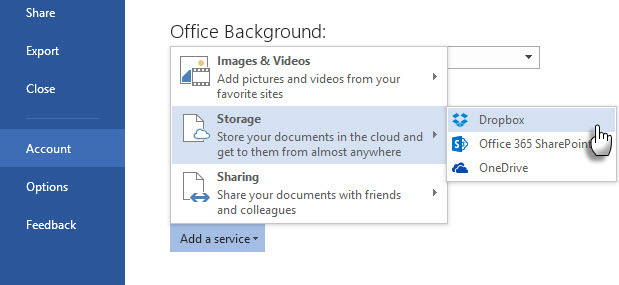
Но на Запазване в Dropbox опцията в страницата Запиши като не е по-добра от ръчно преглед в локалната папка за синхронизиране на вашия компютър.
Ето форума на Dropbox, където се обсъжда проблемът. Коментаторът Andrew S също актуализира пакетния файл за Office 2016, в случай че оригиналният не работи за вас. Но не можех да го накарам да работи в моята инсталация и дискусията разкрива, че и други потребители не биха могли да го накарат да работи.
Запазете файловете от Office 2016 на Google Drive
Microsoft Office може да бъде във война с Google Drive Не купувайте Office 2016! Ето защо не ви трябваТрябва ли да закупите самостоятелната версия на пакета на Office 2016? Представяме нашия случай, защо смятаме, че не бива да го правим, и ви показваме какво можете да направите вместо това. Прочетете още , но те си играят хубаво помежду си. Официален плъгин на Google Drive за Microsoft Office е мостът между двата офис пакета, който ви улеснява да редактирате, изпращате имейл и споделяте файлове в Office, съхранявани в Google Drive. Приставката за Google Drive ви позволява да получите достъп до файлове директно от вашите програми на Microsoft Office, без в зависимост от клиента за синхронизиране на Google Drive на вашия работен плот или в браузъра.
Плъгинът работи с Word, Excel, PowerPoint и Outlook (от версия 2007 до версия 2016). Най- driveforoffice.exe инсталаторът е изтегляне от 900+ KB.
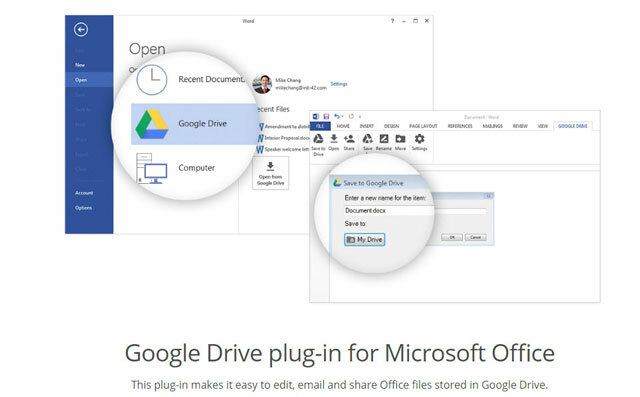
След като инсталирате приставката, дайте му необходимото разрешение за достъп до вашия акаунт в Диск. Отворете Word, Excel, PowerPoint и Outlook. Приставката получава специално място на лентата.
Кликнете Файл> Google Drive> Отваряне от Google Drive.

В диалоговия прозорец щракнете върху файла, който искате да отворите.
Ако изберете файл, запазен като Google Документи, Таблици или Слайдове, той ще се отвори в съответното приложение в отделен прозорец. Можете, разбира се, да изтеглите файла на вашия работен плот в правилния файлов формат на Microsoft Office.
Можете да запишете Office файл в Google Drive във всяка папка и след това да го споделите като всеки файл на Диск. Но благодарение на приставката можете да направите това от самия Office.
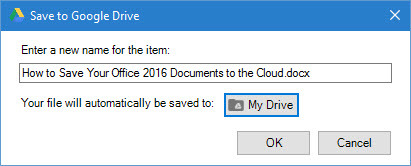
Изход от Google Drive> Настройки> Акаунт.
Използване на приставката за Google Drive с Microsoft Outlook
Плъгинът за Google Drive е удобен за прикачване на файлове, съхранявани на Диск, с всеки имейл, изпратен през Outlook. За да прикачите файл от Диск към имейл ...
Щракнете в горната част на приложението Нов имейл.
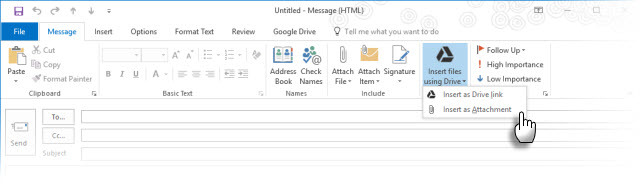
Кликнете Поставете файлове с Диск.
- За да изпратите като връзка, щракнете Вмъкнете като връзка за шофиране.
- За да прикачите файла, щракнете Вмъкнете като прикачен файл.
Изберете файла, който искате да изпратите.
Кликнете Изберете.
Вместо да изпращате голям файл чрез имейл, можете да изпратите връзка към файла в Google Drive. Можете също да използвате приставката, за да запишете прикачени файлове към Outlook в Google Drive (Запазване на прикачени файлове в Диск).
Запазете файлове на Office 2016 в iCloud
Естествено е, че всеки офис пакет ще направи много по-лесно съхранението на файлове в съответната му облачна услуга, а не на тази на конкурента. Но Microsoft прави по-малко болезнено използването на iCloud Drive за синхронизиране на файлове в Office, създадени на Mac или компютър с iPad или iPhone. Благодарение на приложенията на Microsoft Office за iOS можете да работите върху файлове на Microsoft Word, Excel или PowerPoint на компютър с Mac или Windows и след това да ги отворите на iPad или iPhone чрез iCloud.
Имайте предвид, че поддръжката е ограничена, защото не можете да създадете нов документ и да го запишете в iCloud. Можете да получите достъп само до вече създадени и съхранени документи в iCloud. Също така опцията за използване на iCloud не е очевидна в началото.
Ето как можете да намерите iCloud в приложенията на Office на iOS, след като стартирате някое от приложенията на Office.
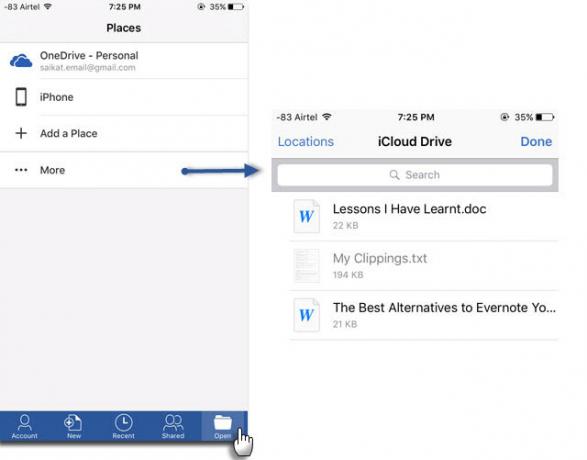
Чукнете отворено икона (в долната дясна част на интерфейса на приложението ви).
Натисни | Повече ▼. ICloud Drive се отваря с интерфейса за избор на документи по подразбиране. Отворете, редактирайте и запишете всички файлове в Office във вашия iCloud Drive акаунт.
Няма начин да запазите iCloud като постоянно място в опциите, като например за Box и Dropbox. Но нещо е по-добро от нищо за всички нас, които биха предпочели да използват iCloud, а не OneDrive или Dropbox.
Приложенията на Office също поддържат Google Drive като място, от което можете да отваряте файлове. Все още няма функционалност „Запазване в Google Диск“.
Работа с Outlook и Evernote
Два инструмента за производителност се свързват с помощта на Evernote за добавка за Outlook. Запазете имейл съобщения и прикачени файлове от Outlook директно в Evernote. Можете да персонализирате вашите опции. Например, можете да клипнете всички прикачени файлове към Evernote с едно щракване и можете също да запазите цялата нишка по имейл, вместо да изрежете съдържанието на избрания имейл. Можете също да прикачите бележки от вашия Evernote акаунт към всеки имейл, който пишете в Outlook.
Започнете да запазвате имейлите си с Ръководство за бърз старт.
Evernote за Outlook е достъпен за потребителите на новите потребители на Outlook.com и Office 365, използващи Outlook 2013, Outlook 2016 и Outlook в мрежата.
Опитайте автоматизация с Flow и IFTTT
Вземайки повече от един лист от IFTTT, Microsoft създаде своя собствена услуга за автоматизация, наречена Microsoft Flow. Microsoft Flow има специален уебсайт с готови шаблони за опростяване на работата ви. В момента Microsoft е свързал 41 различни уеб услуги към основните си операции в Office.
Опитайте Синхронизирайте файлове категория, за да изследвате различните бизнес сценарии, към които можете да приложите „Потоци“. Например, копирайте нови файлове в Box в определена папка в OneDrive.
Потокът е в начален стадий на визуализация и са зададени още рецепти и интеграции, които да следват.
IFTTT няма нужда от въведение днес. Гавин вече ни преведе през многото Офисните задачи, които можете да автоматизирате с умни рецепти IFTTT Как да автоматизирате Microsoft Office Задачи с рецепти IFTTTIFTTT, услугата за автоматизация, която ще извърши действие, след като бъде изпълнено друго условие, вече има 50 рецепти за задачи за Microsoft Office. Показваме ви как работи и предлагаме селекция от рецепти. Прочетете още . Миналата година Office 365 канали отиде на живо. Ще намерите стотици рецепти за производителност, но за начало нека се съсредоточим върху посветените IFTTT OneDrive канал.
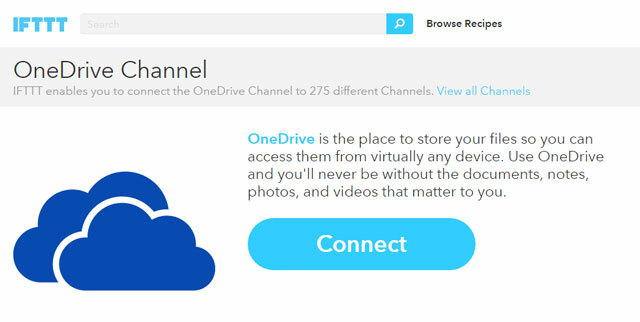
За да ви дадем бърза идея, разгледайте три рецепти, които ви помагат да местите файловете си в Office през облака.
- Синхронизирайте нови файлове, добавени към Dropbox към OneDrive.
- Архивирайте входящите прикачени файлове от Gmail до OneDrive
- Архивирайте снимки, направени в конкретна област в OneDrive for Business.
Офисът ви в облака ли е?
Днес можете да стигнете до вашите файлове отвсякъде. Сътрудничеството е една от големите причини, които трябва да направите надстройка до Microsoft Office 2016 13+ причини, които трябва да надстроите до Microsoft Office 2016Microsoft Office 2016 е тук и е време да вземете решение. Въпросът за производителността е - трябва ли да надстроите? Ние ви даваме новите функции и по-свежите причини да ви помогнем ... Прочетете още . Но можете да вземете екипна работа още повече, като не разчитате само на това Собствени инструменти за сътрудничество на Office 3 Инструменти за работа в екип и сътрудничество на Microsoft Office, които впечатляватС Office 2016 и безплатния си онлайн колега, Office Online, Microsoft внедри нови инструменти за екипи, които да си сътрудничат отдалечено и в реално време. Показваме ви това, което не можете да пропуснете. Прочетете още , но също така носи ползи от други приложения за съхранение в облак.
Вече не е необходимо да решавате между инсталираната версия на Microsoft Office или тази в облака. Използвайте и двете, като запазите документите си в облака. Но нали?
Кажи ни. Вие сте тежък потребител на OneDrive или друга услуга за съхранение в облак? Как да запишете документите на Office в облака?
Кредити за изображения:Съхранение в облака от dencg чрез Shutterstock
Saikat Basu е заместник-редактор за интернет, Windows и производителност. След като отстрани мрака на MBA и десетгодишна маркетингова кариера, той сега страстно помага на другите да подобрят уменията си за разказване на истории. Той внимава за липсващата запета от Оксфорд и мрази лоши скрийншоти. Но идеите за фотография, Photoshop и продуктивност успокояват душата му.


